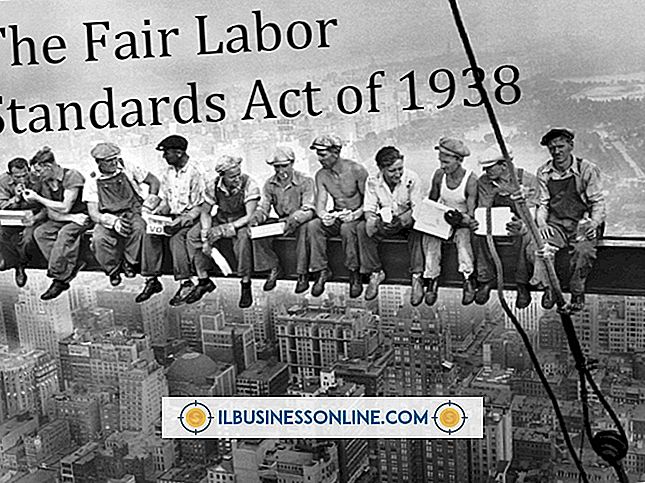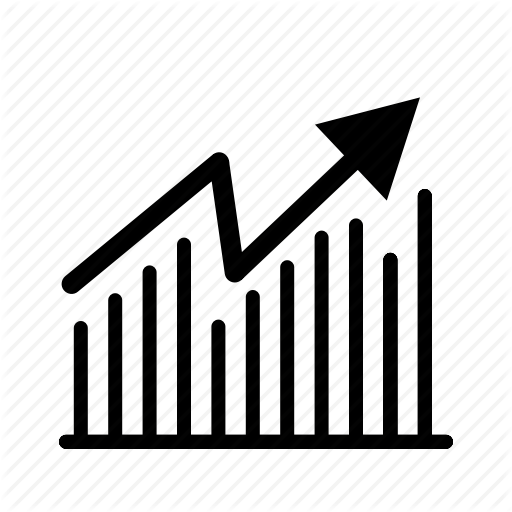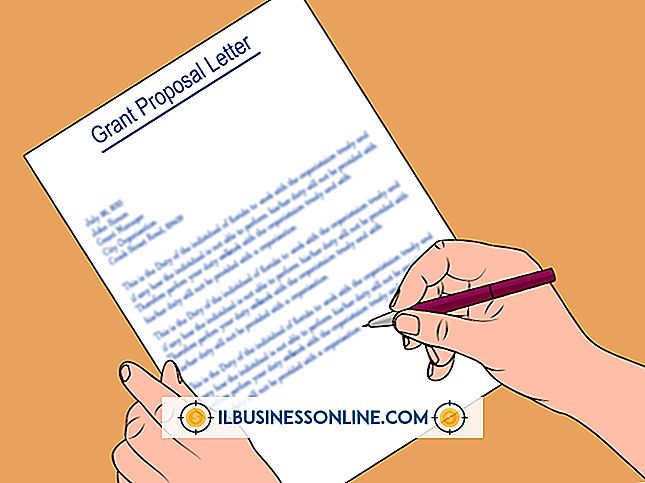Androidタブレットでの音声入力

Androidタブレットは、表面の大部分を大型のタッチスクリーンディスプレイに費やしているため、ハードウェアキーボード用のスペースはありません。 Android 2.1以降、Googleはオンスクリーンキーボードを入力したくないユーザーのために新しいテキスト入力方法を導入しました。 Androidの音声入力はあなたの声をテキストに変換し、通常のテキスト入力をサポートするあらゆるアプリにそれを挿入します。
基本機能
音声入力は、パスワードフィールドを除いて、任意のアプリのテキスト領域でアクティブにできます。 テキストを入力したい領域をタップし、タブレットのオンスクリーンキーボードのマイクアイコンをタップして音声入力ポップアップを開きます。 指示に従ってタブレットのマイクに向かって話します。 句読点の名前を話すと、グーグルは自動的に話し言葉の名前を正しい句読点に置き換える。 話し終わったら、音声入力によってGoogleのサーバーにエントリが送信され、処理されます。 グーグルはあなたが言ったと思うことをあなたのタブレットにテキスト形式で送り返し、そしてタブレットはテキストをテキスト領域に挿入する。 Googleはリモートサーバー上のテキスト処理を処理するため、インターネットに接続していない場合は音声入力は機能しません。
テキストを編集する
Googleがあなたの言ったことを正確に判断できない場合は、新しいポップアップダイアログに一連のオプションが表示されます。 任意のオプションをタップしてそのテキストをテキストフィールドに挿入します。 タブレットが間違ったテキストを挿入した場合は、オンスクリーンキーボードの[Del]をタップしてすべて削除できます。 挿入されたテキストを1回タップして、オンスクリーンキーボードで編集します。 Androidでは、マイクのアイコンをもう一度タップして、元のテキストと同じフィールドに新しいテキストを挿入することもできます。
音声入力を有効にする
あなたのAndroidタブレットのオンスクリーンキーボードは完全にカスタマイズ可能です。 他社製のキーボードが取り付けられている場合、または音声入力が無効になっている場合、音声入力マイクのアイコンはキーボードに表示されません。 タブレットのホーム画面で、[メニュー]、[設定]、[言語とキーボード]、[Androidキーボード]の順にタップします。 「音声入力」をタップして「メインキーボード」を選択し、アイコンがキーボードに表示されるようにします。 戻るボタンをタップし、「Android Keyboard」がメインキーボードとして選択されていることを確認します。
アプリ統合
一部のアプリは音声入力を直接組み込んでいます。 これらのアプリは、テキスト入力領域の横にマイクを表示します。 オンスクリーンキーボードを開いてマイクのアイコンをタップするのではなく、アプリのマイクのアイコンをタップします。 これは自動的に音声入力ポップアップを開き、マイクアイコンの近くのテキスト入力領域にテキストを挿入します。 アプリがテキストを領域に挿入した後、テキスト入力領域をタップしてテキストを編集します。
設定
タブレットの設定メニューの音声入出力セクションには、タブレットの音声認識機能の設定が含まれています。 言語設定は、Googleが翻訳に使用する言語を制御します。 「不快な言葉をブロックする」が有効になっていると、Googleは不快な言葉を一連のハッシュ記号に置き換えます。 パーソナライズされた認識は、タブレットと話すときに頻繁に使用される単語を追跡します。 個人化された認識が有効になっていると、タブレットはより正確な音声からテキストへの変換を提供します。